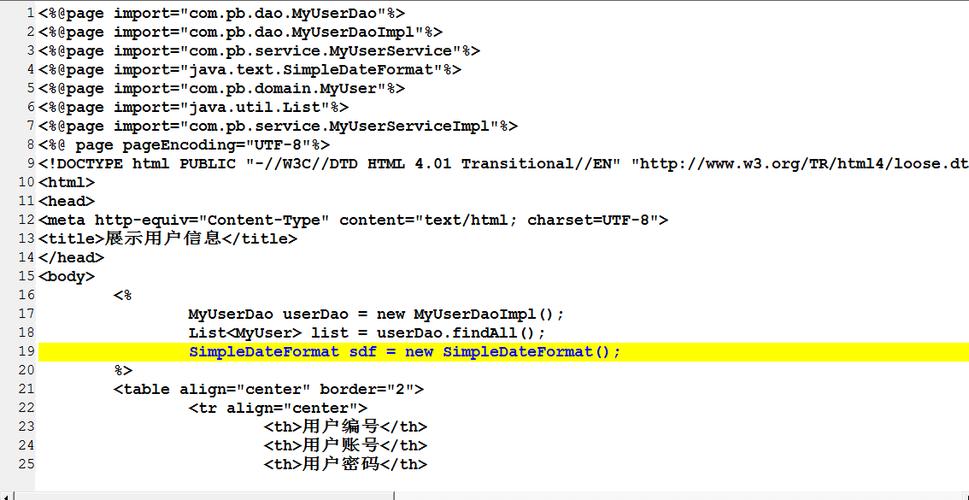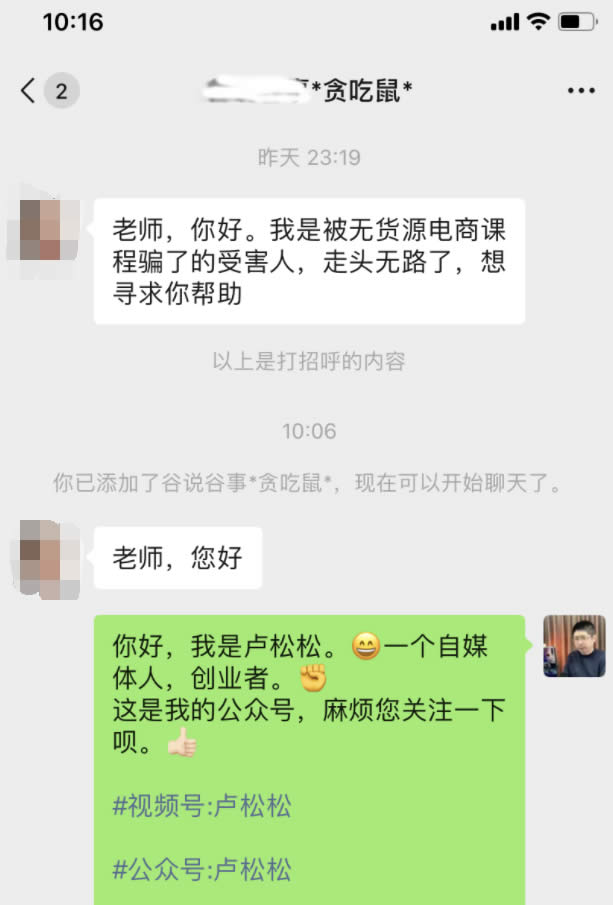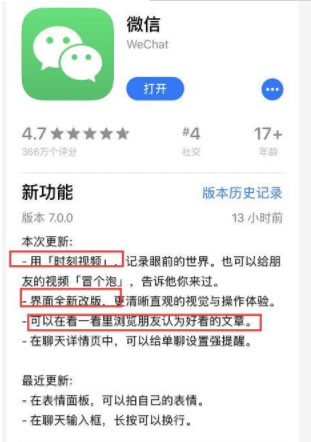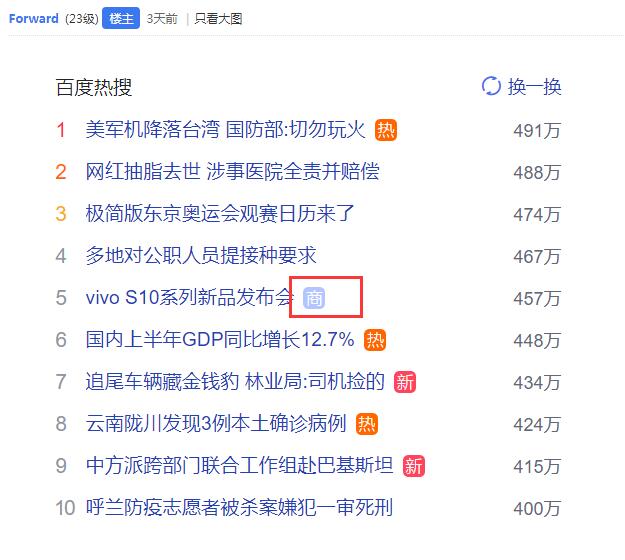当您尝试启动Redmine时,遇到“已启动”的报错信息,这通常意味着Redmine服务在系统上已经被启动或者之前启动的实例仍在运行,这种情况下,您可能会遇到一系列的问题,导致无法正常访问或管理您的Redmine实例,以下是对这个问题的详细解析以及可能的解决方案。
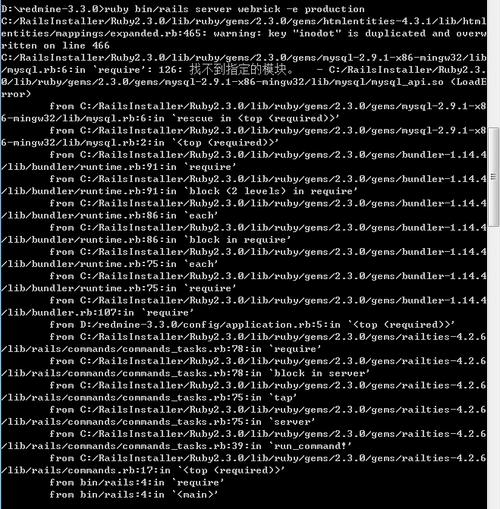
我们需要明确几个关键点:
1、Redmine的运行环境:确认您使用的是哪种Web服务器(如Apache、Nginx)和哪种数据库(如MySQL、PostgreSQL)。
2、Redmine的启动方式:Redmine可以作为独立服务运行,也可以通过诸如Passenger、 Unicorn、Puma等应用服务器来运行。
3、系统日志:错误日志是诊断问题的关键,通常包含具体的错误信息和异常。
以下是针对“已启动”报错的一些排查步骤:
1. 检查Redmine服务状态
对于使用系统服务管理器(如systemd或init.d)的Linux系统,您可以通过以下命令检查Redmine服务的状态:
sudo systemctl status redmine或者
sudo service redmine status这将告诉您Redmine服务是否正在运行。
2. 查看进程
如果您看到Redmine服务已经启动,可以通过以下命令查看具体的进程信息:
ps aux | grep redmine或者
top c | grep redmine这些命令可以帮助您找到Redmine相关的进程,包括其进程ID(PID)。
3. 检查Web服务器配置
如果Redmine是通过Web服务器(如Apache或Nginx)来访问的,检查Web服务器的配置文件。
Apache:检查 /etc/httpd/conf.d/redmine.conf 或相关的配置文件。
Nginx:检查 /etc/nginx/sitesavailable/redmine 或相关配置文件。
确保配置正确无误,并且没有其他冲突的配置。
4. 检查端口
确认Redmine使用的端口没有被占用,如果Redmine使用的是默认的3000端口,您可以使用以下命令检查端口状态:
sudo lsof i :3000或者
netstat tulpn | grep :30005. 检查数据库连接
确认数据库服务正在运行,并且Redmine配置文件(如config/database.yml)中的数据库连接信息是正确的。
6. 检查日志文件
Redmine的日志文件通常位于安装目录的log/文件夹内,检查以下日志文件:
production.log
rails.log
redmine.log
这些日志文件中可能包含错误信息,有助于定位问题。
7. 停止并重启服务
如果上述步骤没有解决问题,尝试停止Redmine服务,然后重新启动:
sudo systemctl stop redmine sudo systemctl start redmine或者对于使用init.d的系统:
sudo service redmine stop sudo service redmine start8. 环境变量检查
检查环境变量设置是否正确,尤其是对于使用Ruby版本管理器(如RVM或rbenv)的用户。
9. 临时文件和缓存清理
过时的临时文件和缓存可能导致服务异常,清除Redmine的临时文件和缓存目录:
sudo rm rf /path/to/redmine/tmp/*10. 检查文件权限
确认Redmine安装目录和所有相关文件的权限设置正确,以保证服务可以正常读取和写入文件。
如果以上步骤都无法解决问题,您可能需要更深入地调查特定的系统配置或寻求社区的支持。
遇到“已启动”的报错时,需要从多个方面进行排查,通常这类问题涉及服务配置、端口占用、数据库连接、文件权限等,通过细致的排查,一般都能找到问题的根本原因,并采取相应的措施来解决问题,希望上述内容对您有所帮助。